Win10はファイルの種類事(拡張子)によって起動するアプリケーションが設定されています。
今回は「既定のプログラム」の設定から拡張子に応じて起動するアプリケーションを変更する方法です。
(PowerPoint 拡張子.wmv 映画&TV)から(Windows Media playerで開く)
■アプリケーション変更方法
1.「スタート」上右クリック「コントロールパネル」。

2.「プログラム」。
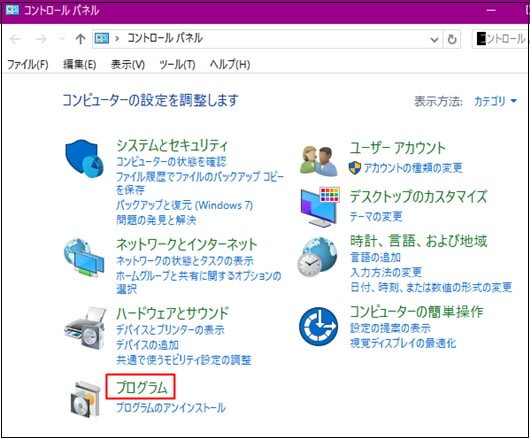
3.「既定のプログラムの設定」。

4.「プログラム」内から「Windows Media player」を選択し「既定でこのプログラムを開く項目を選択する」。

5.「.wmv」にチエックを入れ「.wmv」ファイルが「Windows Media player」で起動するように「保存」。
